Selecione Análise detalhada para selecionar as quantidades para as barras selecionadas de uma estrutura, bem como para determinar os parâmetros de apresentação dos resultados.
A caixa de diálogo Análise detalhada consiste em cinco guias.
- NTM
- Tensões
- Armadura
- Parâmetros
- Pontos de divisão.
Nas opções NTM, Tensões e Armadura, é possível selecionar as quantidades para as barras selecionadas de uma estrutura. Os valores das quantidades selecionadas (deslocamentos, forças internas, tensões, valores teóricos (obrigatório) ou reais (fornecido) da área de armadura ou da taxa de armadura) serão apresentados graficamente. Eles são visíveis no visualizador e na tabela. É possível indicar várias quantidades a serem apresentadas simultaneamente para as barras selecionadas de uma estrutura.
A guia NTM apresenta as reações de um solo elástico para barras (as opções KY e KZ). Os valores KY e KZ serão obtidos como reações elásticas do solo (R = K u, em que R indica a força de reação, o coeficiente K de reação elástica do solo e o deslocamento u) ao longo do comprimento da barra no sistema local se o solo elástico tiver sido definido para a barra.
Consulte também:
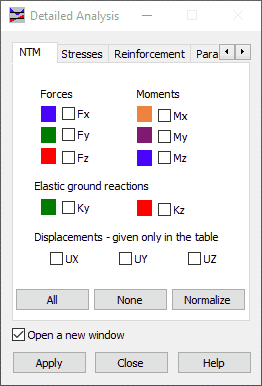
|
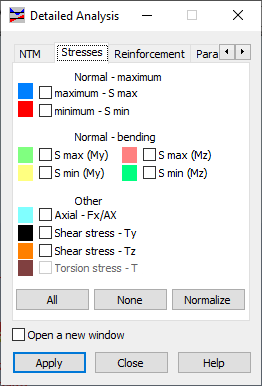
|
A guia Armadura da caixa de diálogo Análise detalhada quantifica a armadura para apresentação.
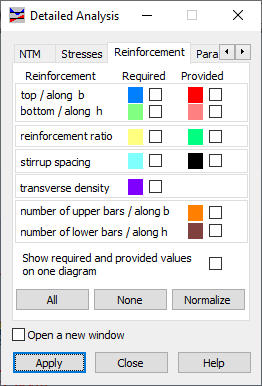
- Armadura teórica (obrigatório) – armadura superior (ao longo do lado do comprimento b), armadura inferior (ao longo do lado do comprimento h).
- Armadura real (fornecida) – armadura superior (ao longo do lado do comprimento b), armadura inferior (ao longo do lado do comprimento h).
- Taxa de armadura teórica (obrigatório) e real (fornecida).
- Espaçamento teórico (obrigatório) e real (fornecido) do estribo (para armadura transversal).
- Densidade transversal – a proporção da área da armadura transversal para a unidade de comprimento de um elemento de CA.
- Número de barras superiores (armadura superior) ao longo do lado do comprimento b.
- Número de barras superiores (armadura inferior) ao longo do lado do comprimento h.
- Mostra os valores teóricos (obrigatório) e reais (fornecido) em uma opção de diagrama. Se a opção estiver ativada, um diagrama de uma quantidade exibirá os valores teóricos (obrigatório) e reais (fornecido). Se estiver desativada, todos os valores serão apresentados em diagramas separados.
As guias restantes na caixa de diálogo Análise detalhada determinam o método segundo o qual as quantidades selecionadas serão apresentadas no diagrama e na tabela respectivos. A guia Parâmetros controla a apresentação do diagrama no visualizador gráfico. A guia Pontos de divisão indica os pontos intermediários para os quais os valores das quantidades selecionadas devem ser apresentados na tabela.
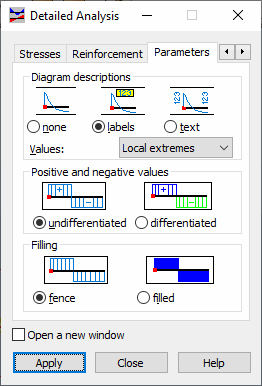
|
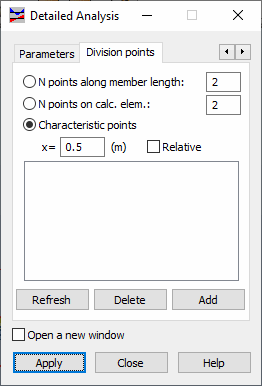
|
As opções na guia Parâmetros incluem o seguinte.
- O campo Descrição do diagrama determina como as descrições de valor serão apresentadas em um diagrama.
- Nenhum – as descrições em diagramas das quantidades disponíveis na caixa de diálogo Análise detalhada não serão apresentadas.
- Legendas – as descrições em diagramas das quantidades disponíveis na caixa de diálogo Análise detalhada serão apresentadas como legendas que mostram os valores nos pontos selecionados nas barras. As legendas estão ligeiramente deslocadas dos diagramas.
- Texto – as descrições em diagramas das quantidades disponíveis na caixa de diálogo Análise detalhada serão apresentadas como valores nos pontos selecionados nas barras. As descrições são posicionadas perpendicularmente à barra.
- O campo de seleção Valores está disponível para as opções Legendas e Texto. Os valores limitam o número de descrições de diagrama exibidas no visualizador. As seguintes opções estão disponíveis:
- Todas – as descrições de diagrama são exibidas para cada elemento de cálculo em seu início e fim, bem como nos pontos dos valores máximo e mínimo.
- Extremos locais – as descrições de diagrama são exibidas somente para os valores máximo e mínimo em uma barra. Isso é particularmente útil quando as barras estão divididas em um grande número de elementos de cálculo e somente os valores extremos em toda a barra são importantes, não os valores intermediários.
- Extremos globais – as descrições são exibidas somente para os valores máximo e mínimo globais, apresentando, assim, os valores extremos para toda a estrutura.
- O campo Valores positivos e negativos determina se os valores positivos e negativos devem ser diferenciados por meio de cores em diagramas.
- O campo Preenchimento determina o preenchimento de um diagrama (de tipo cerca ou preenchido).
As opções na guia Pontos de divisão incluem o seguinte.
- É possível indicar os pontos para os quais os valores das quantidades relevantes serão apresentados na tabela.
- Se a opção N pontos ao longo do comprimento da barra estiver selecionada, o número de pontos (incluindo os nós inicial e final da barra) será definido e distribuído ao longo do comprimento da barra para a qual os valores relevantes são apresentados. O valor padrão de N = 2. A tabela apresenta os valores das quantidades selecionadas para apresentação somente para o início e o fim da barra. Se N = 3, um ponto será adicionado exatamente no meio da barra e os valores das quantidades relevantes para o ponto serão apresentados.
- Se a opção Característica estiver selecionada, será apresentado o ponto definido pelo usuário na barra selecionada (a distância absoluta ou relativa em relação ao início da barra) para o qual os valores das quantidades relevantes serão exibidos. Os pontos sucessivos selecionados para apresentação serão acompanhados pelas seguintes descrições.
- Automático – pontos gerados automaticamente.
- Defin. – pontos definidos pelo usuário.
- Zero – pontos característicos na barra (em que o valor da quantidade selecionada é igual a zero e os extremos da quantidade selecionada).
- Botão Atualizar – atualiza a lista de pontos (se tiverem sido alterados pelo usuário) para os quais os valores das quantidades indicadas devem ser apresentados.
- Botão Excluir – exclui pontos em uma barra para os quais os valores das quantidades indicadas não devem mais ser apresentados.
- Botão Adicionar – adiciona pontos em uma barra para os quais os valores das quantidades indicadas devem ser apresentados.
- Se a opção Abrir uma nova janela estiver selecionada, será aberta uma nova janela para os diagramas das quantidades indicadas na caixa de diálogo Análise detalhada.